MetaMask(メタマスク)とは?作成方法・使い方をご紹介

MetaMask(メタマスク)は、暗号資産(仮想通貨)をユーザー自身で管理するためのお財布アプリです。
DApps(分散型アプリケーション)やブロックチェーンゲームは、目的や開発プロジェクトによって利用するチェーンやネットワークが異なりますが、様々な暗号資産(仮想通貨)を管理することが可能なMetaMask(メタマスク)があることでまとめて連携することが可能です。
この記事では、MetaMask(メタマスク)の作成方法や使い方を解説します。
MetaMask(メタマスク)とは?

MetaMask(メタマスク)は、様々な規格の暗号資産(仮想通貨)を管理できるプライベートウォレットです。DApps(ダップス)と呼ばれる分散型アプリケーションやブロックチェーンゲームと連携することができ、さまざまな場面で利用できます。
MetaMask(メタマスク)の基本性能
数あるプライベートウォレットの中でなぜMetaMask(メタマスク)が人気を誇っているのでしょうか?
人気のある他のプライベートウォレットとMetaMask(メタマスク)で可能なことをまとめて比較してみましょう。
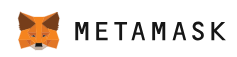 | 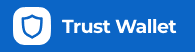 | ||
| イーサリアムチェーンのトークン保管 | 〇 | 〇 | × |
| イーサリアムチェーンのトークンスワップ | 〇 | 〇 | × |
| 対応チェーンの追加 | 〇 | 〇 | × |
| チェーン間のブリッジ機能 | 〇 | △ (別途アプリが必要) | × |
| デスクトップ・モバイルでの利用 | 〇 | 〇 | 〇 |
| Dapps・DeFiへの接続 | 〇 | 〇 | 〇 |
| NFT対応 | 〇 | 〇 | 〇 |
MetaMask(メタマスク)はプライベートウォレットとして求められる機能のほとんどを搭載しています。
チェーン間でのブリッジ機能を持つことで異なるチェーンの管理や、一般に必要な機能を詰め込まれていることからMetaMask(メタマスク)はマルチウォレットとも呼ばれています。
MetaMask(メタマスク)のインストール方法

MetaMask(メタマスク)を利用するには、まずウォレットを作成する必要があります。
ここでは、対応ブラウザや初期設定の行い方、インストール方法について解説します。
対応しているブラウザ
MetaMask(メタマスク)は、以下のブラウザに対応しています。
- Google Chrome
- Firefox
- Brave
- Opera等
どのブラウザでも基本的なインストール方法は同じなので、ここではGoogle Chromeでの手順を紹介します。
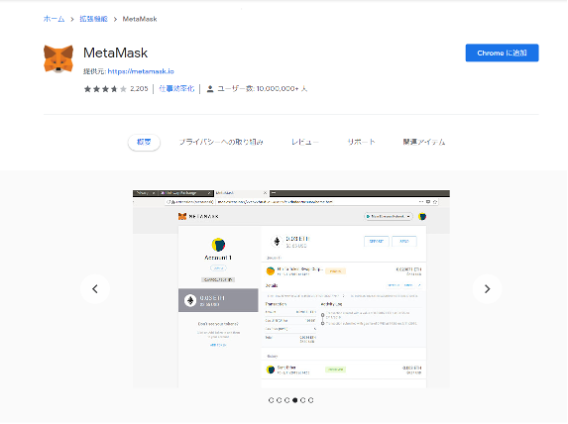
MetaMask(メタマスク)をインストールするには、Chromeウェブストアにアクセスして、画面右上に表示される「Chromeに追加」をクリックしましょう。ポップアップが表示され、「拡張機能を追加」をクリックするとMetaMask(メタマスク)のインストールが完了します。
初期設定の行い方
MetaMask(メタマスク)のインストールが完了したら、次に初期設定を進めます。
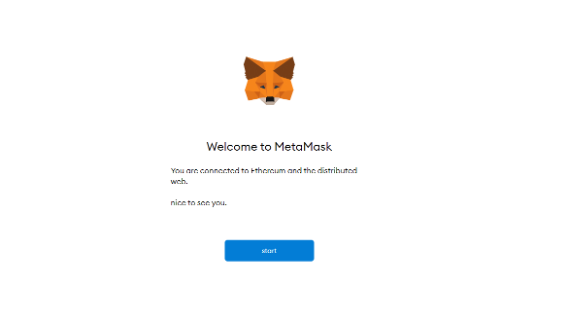
MetaMask(メタマスク)のアイコンをクリックして、「Start」を選択しましょう。
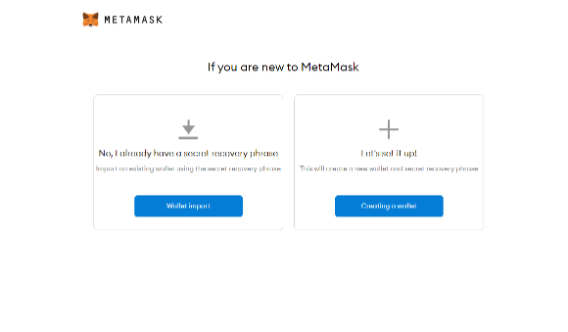
新規作成の場合は、「Creating a Wallet」をクリックして「Privacy Policy here」と青字で書かれた部分へ進みます。

個人情報の取り扱いに関するページが表示されるので、内容をチェックして問題なければ「I Accept」(同意する)を選択してください。
そして、画面が切り替わるので最低8文字のパスワードを設定します。
パスワードを設定したら、「利用規約に同意する」をチェックし、「作成」を選択します。
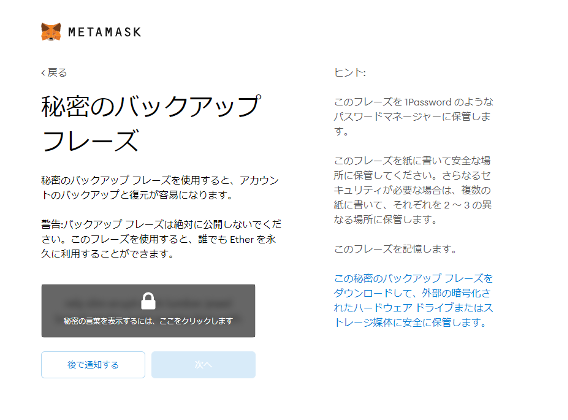
パスワードの設定が終わると、「シークレット リカバリー フレーズ」(Secret Recovery Phrase)という12個の単語が記載された画面が表示されます。これはパスワードを忘れたときの復元用パスワードであり、ウォレットを復元するために必要となります。
シークレット リカバリー フレーズ以外に復元する方法がないので、必ず保存しておきましょう。
シークレット リカバリー フレーズを保存したら「次へ」をクリックし、保存したシークレット リカバリー フレーズを順番にクリックして「確認」「全て完了」の順にクリックします。ここまでの作業が済めば、MetaMask(メタマスク)の初期設定は完了です。
また、MetaMask(メタマスク)は日本語での表示が可能です。アプリの画面右上に表示される丸いアイコンから設定でき、日本語を選べばすぐに反映されます。
スマートフォン版のMetaMask(メタマスク)インストールする方法
MetaMask(メタマスク)はiOS版、Android版がリリースされており、「MetaMask」と検索し、インストールをすることでスマートフォンでの利用も可能です。iOSの場合はApp Storeから検索をするか、公式サイトにアクセスしてダウンロードします。
スマートフォン版もウォレットの作成方法や初期設定の行い方などは変わらないので、手順に従って入力を進めてみましょう。メニュー画面などは日本語に対応しており、スムーズに使うことができるはずです。
ウォレットへの入金手順

ウォレットの作成が完了したら、MetaMask(メタマスク)に暗号資産(仮想通貨)を入金してみましょう。
ここでは、入金の基本的な手順やDeFiとの接続方法について解説します。
入金するための基本的な流れ
暗号資産取引所などから送金する際には、利用する通貨のインポートを先に済ませておいてください。
MetaMask(メタマスク)は、デフォルトではイーサリアムネットワークのみの対応となっているため、ほかのネットワークを使うときは新たに追加する必要があります。
管理画面の右上に表示されている「イーサリアム メインネット」をクリックし、「ネットワークを追加」を選択してください。MetaMask(メタマスク)上で主に用いられるネットワークが一覧表示されるので、利用したい通貨のネットワークを選択しMetaMask(メタマスク)に追加します。
一覧表示に目的のネットワークがない場合は、ネットワーク名やチェーンIDの入力が必要となりますが、「CoinMarketCap」(https://coinmarketcap.com/ja/)上で目的のトークンを探して入力してください。
MetaMask(メタマスク)に入金するには、ブラウザ画面の右上に表示されるアイコンをクリックします。
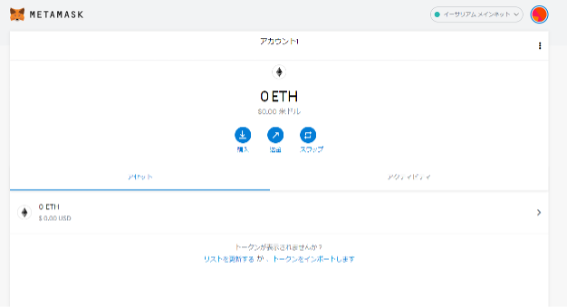
アカウント名の横にある「…」をクリックして、「Copy Address to clipboard」を選択するとウォレットアドレスがコピーされます。
このアドレスあてに暗号資産取引所から暗号資産(仮想通貨)を送れば、しばらくしてからMetaMask(メタマスク)での着金が確認できるはずです。
なお、送金する際は手数料が引かれるので、残高不足にならないように注意しましょう。
MetaMask(メタマスク)のアカウントをスマホとPCで同期する方法
MetaMask(メタマスク)のアカウントはスマホとPCで同期することができます。PCで作成したMetaMask(メタマスク)のアカウントをスマホと同期することも、スマホアプリで作成したMetaMask(メタマスク)のアカウントをPCと同期することも可能です。
まずはPCで作成したMetaMaskアカウントをスマホと同期する方法を解説していきます。
PCのMetaMask(メタマスク)のアカウントをスマホに同期する方法
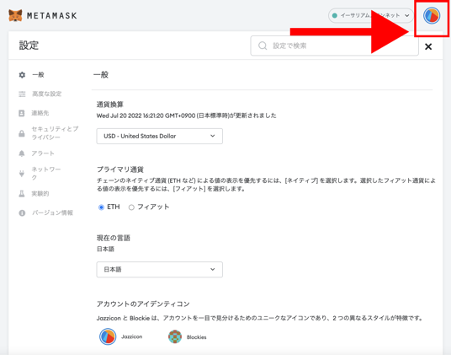
MetaMask(メタマスク)を開き、画面右上のアイコンをクリックします。
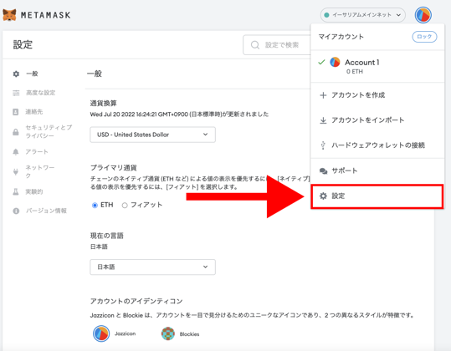
ドロップダウンメニューの中から「設定」をクリックします。

画面左のメニューにある、「セキュリティとプライバシー」をクリックします。
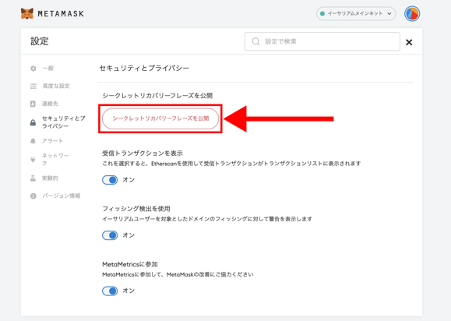
「シークレットリカバリーフレーズを公開」をクリックします。
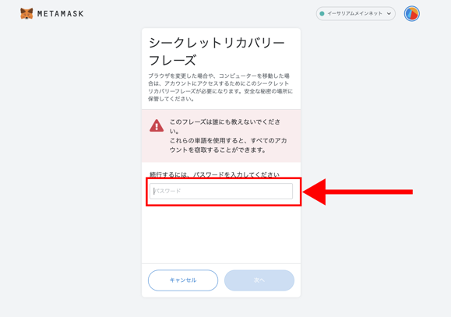
パスワードを入力して、「次へ」をクリックします。
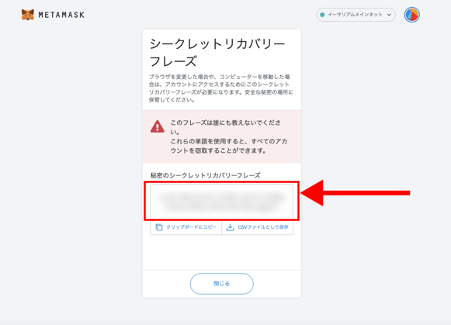
12個の英単語が表示されるので、コピー、CSVファイルとしてエクスポートするなどの方法でフレーズを保存します。PCでの画面はここまで、スマホの画面操作について解説します。
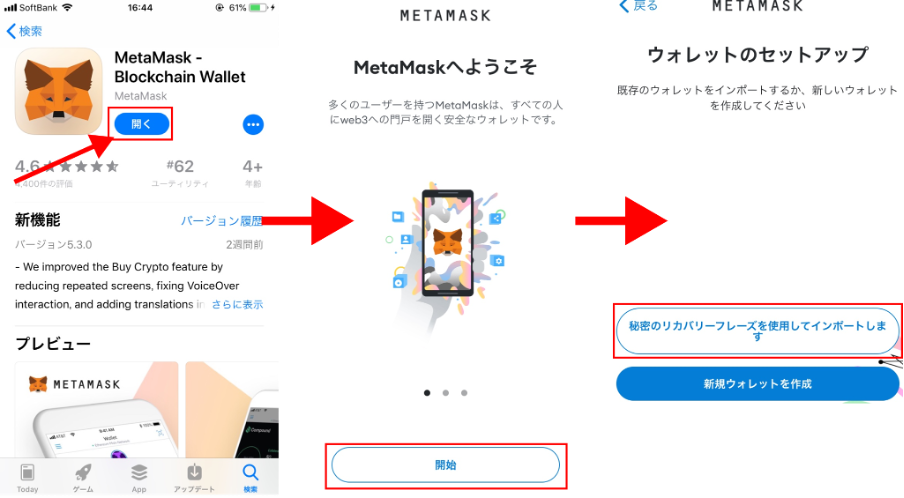
アプリストアで「MetaMask」と検索し、MetaMask(メタマスク)をダウンロードします。
MetaMask(メタマスク)アプリを開き、「開始」をタップします。
「秘密のリカバリーフレーズを使用してインポートします」をタップします。
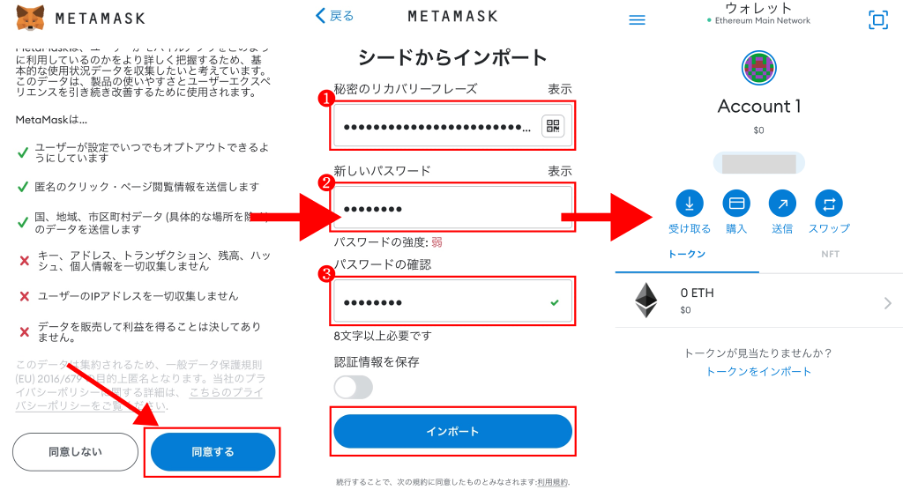
「同意する」をタップします。
①にシークレットリカバリーフレーズ、②と③にパスワード(PCのMetaMask(メタマスク)と異なるパスワードを設定可能)を入力し、「インポート」をタップします。
ウォレットが表示されたら、アカウントの同期は完了です。
スマホのMetaMask(メタマスク)のアカウントをPCに同期する方法
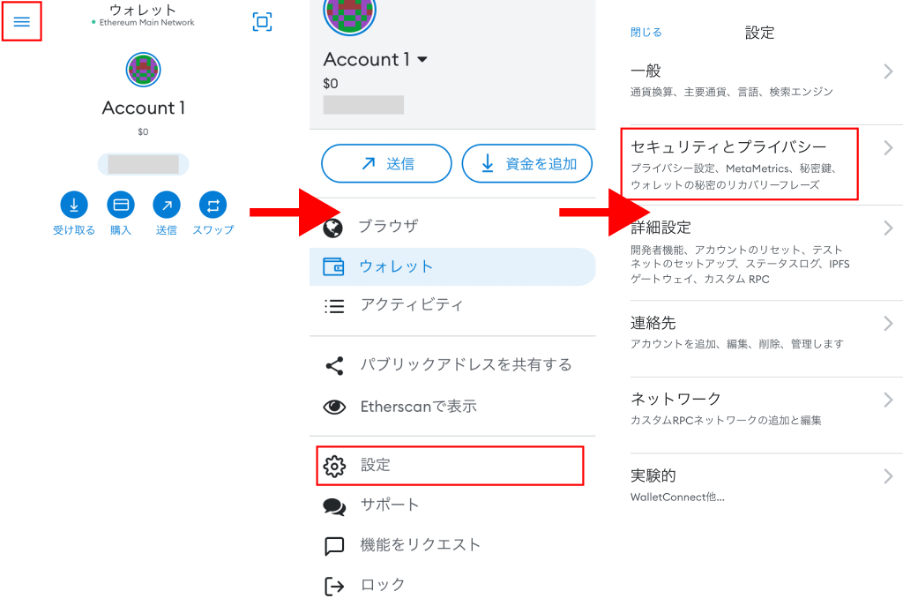
スマホのMetaMask(メタマスク)の画面左上の三本線をタップします。
「設定」をタップします。
「セキュリティとプライバシー」をタップします。
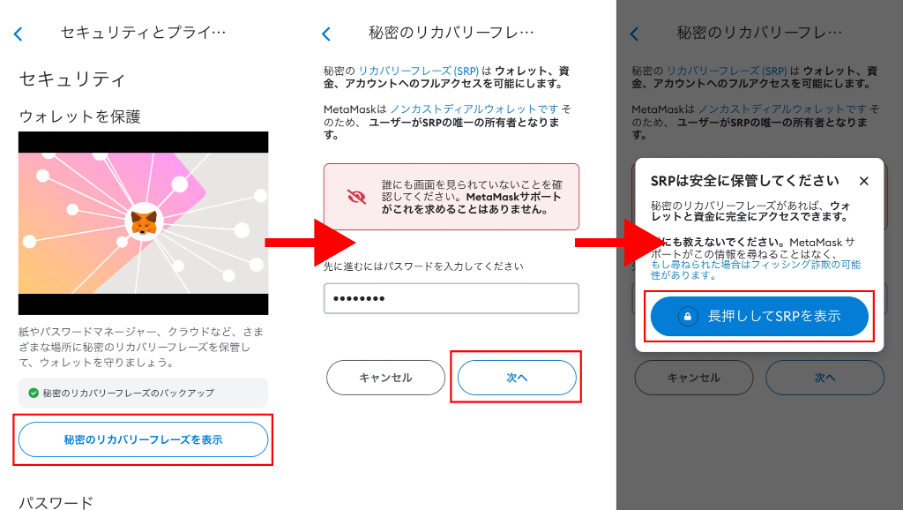
「秘密のリカバリーフレーズを表示」をタップします。
パスワードを入力し、「次へ」をタップします。
「長押ししてSRPを表示」を長押しします。
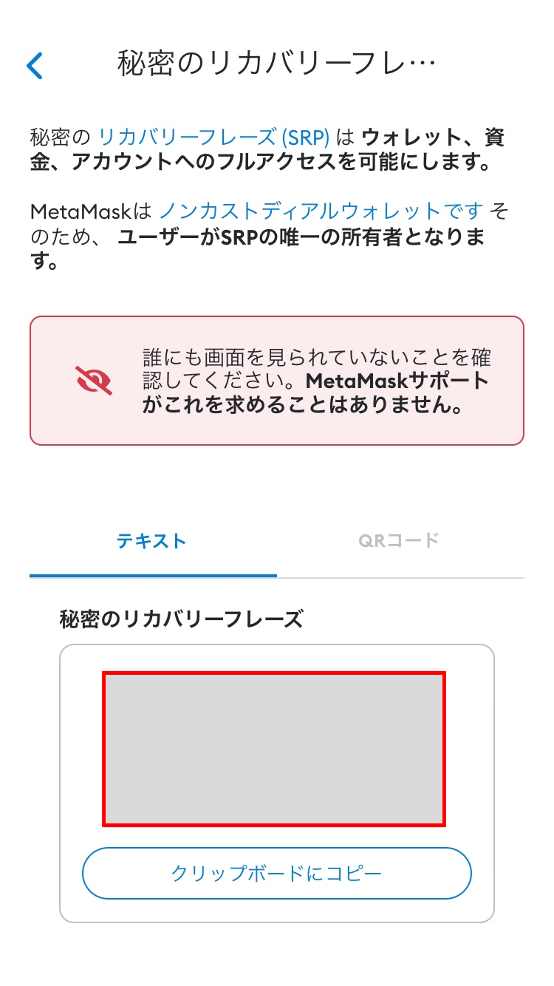
シークレットリカバリーフレーズが表示されるので、コピーするなどしてメモを取ります。
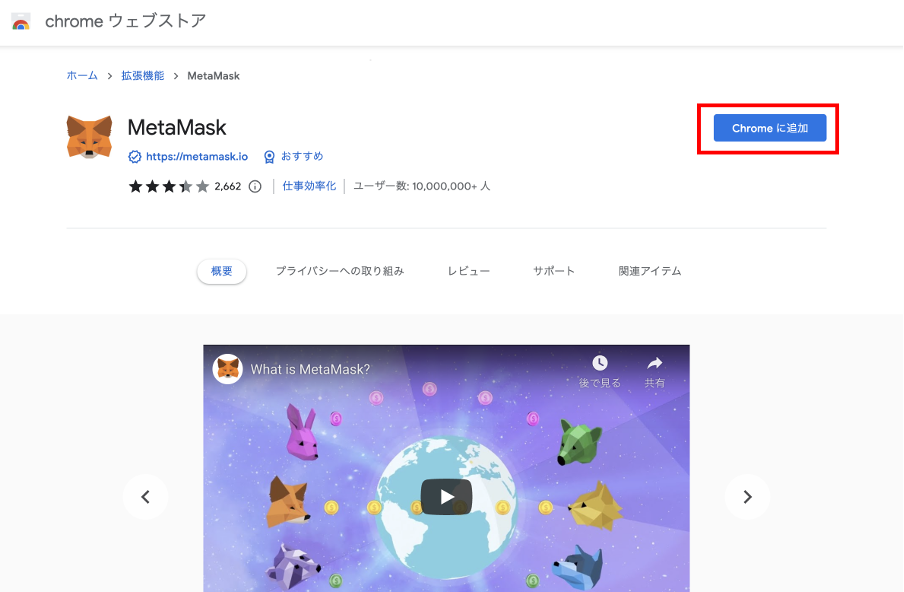
Google ChromeでMetaMask(メタマスク)の拡張機能をダウンロードします。 「Chromeに追加」をクリックします。
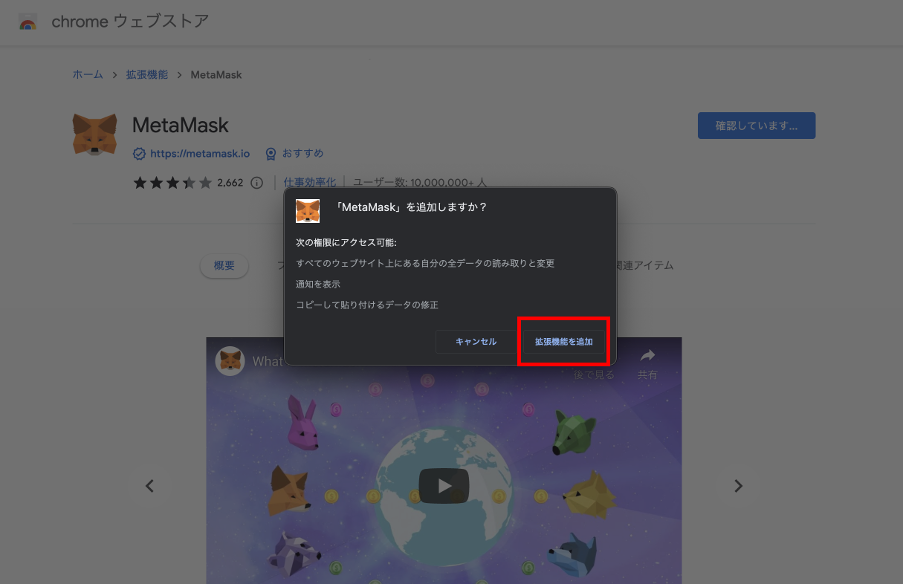
「拡張機能を追加」をクリックします。
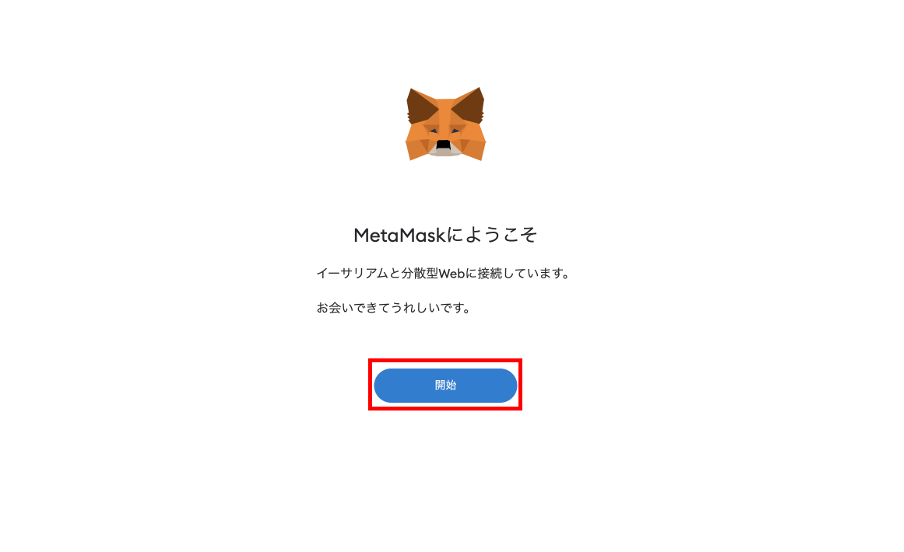
MetaMask(メタマスク)を開き、「開始」をクリックします。
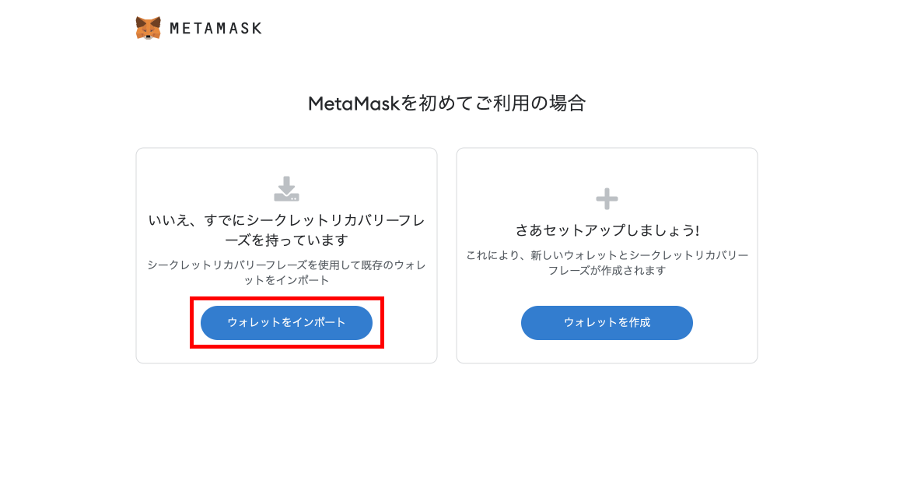
「ウォレットをインポート」をクリックします。
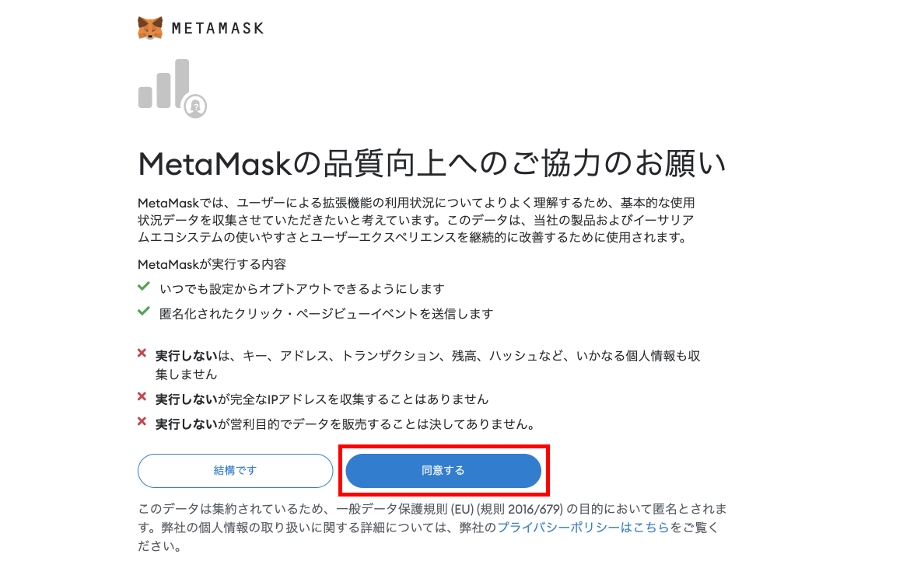
「同意する」をクリックします。
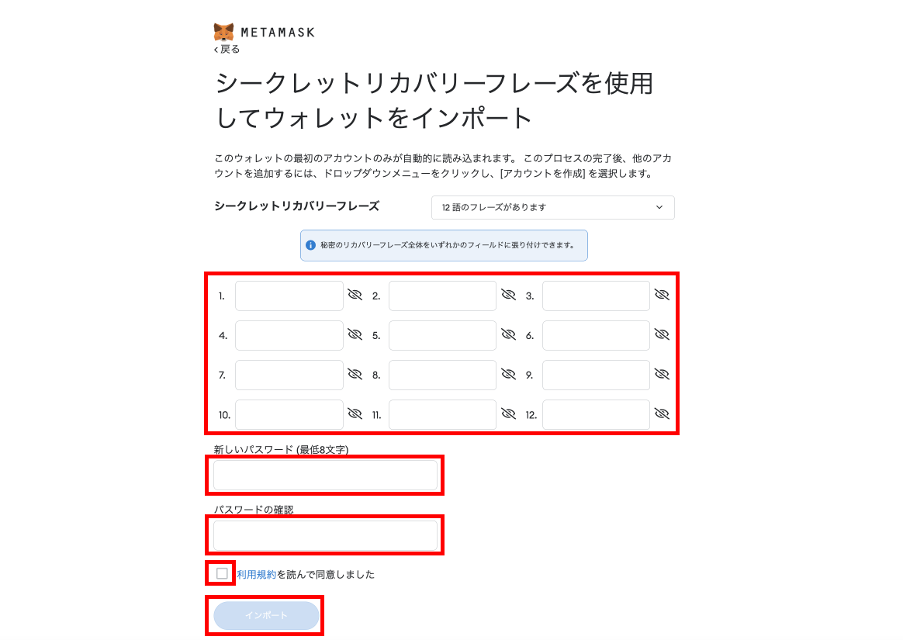
先ほど保存したシークレットリカバリーフレーズ(12フレーズ)を入力し、自由にパスワードを設定し、利用規約を読んで「利用規約を読んで同意しました」のチェックボックスにチェックを入れ、「インポート」をクリックします。
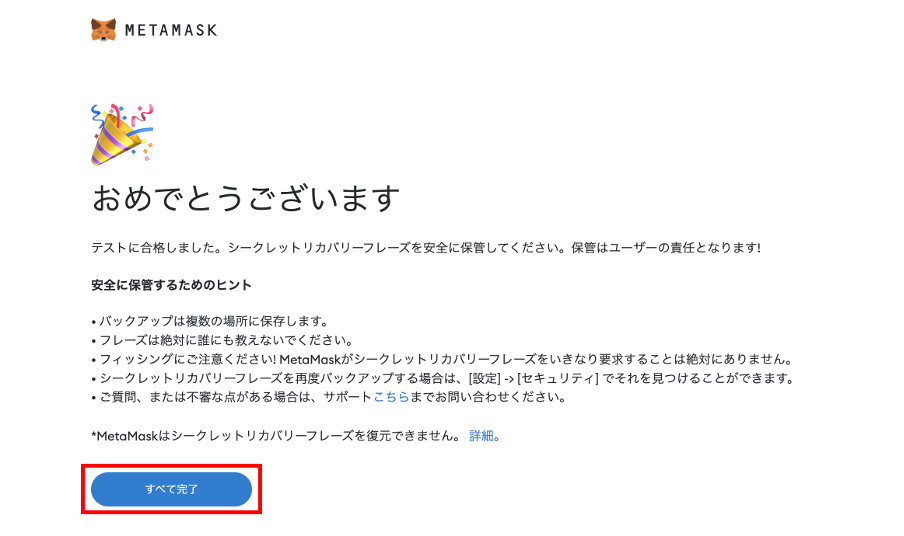
「すべて完了」をクリックして、同期は完了です。
OpenSea(オープンシー)とMetaMask(メタマスク)の連携方法
OpenSeaとは、NFTを取引することができるNFTマーケットプレイスです。 OpenSeaを利用するには、ウォレットの連携が必要です。
今回は、MetaMaskをOpenseaに連携する方法を説明します。
PCでOpenSea(オープンシー)とMetaMask(メタマスク)を連携する方法
まずは、PCでOpenSeaとMetaMaskを連携する方法を説明します。
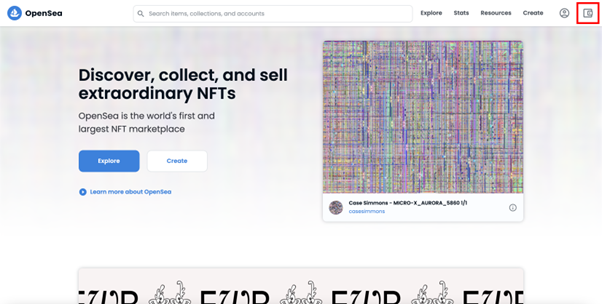
OpenSeaを開き、右上の財布アイコンをクリックします。
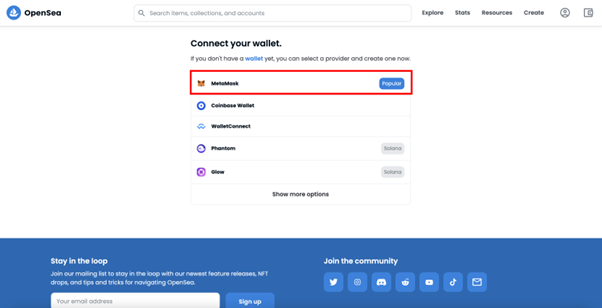
ウォレット選択画面に移るので「MetaMask」をクリックします。
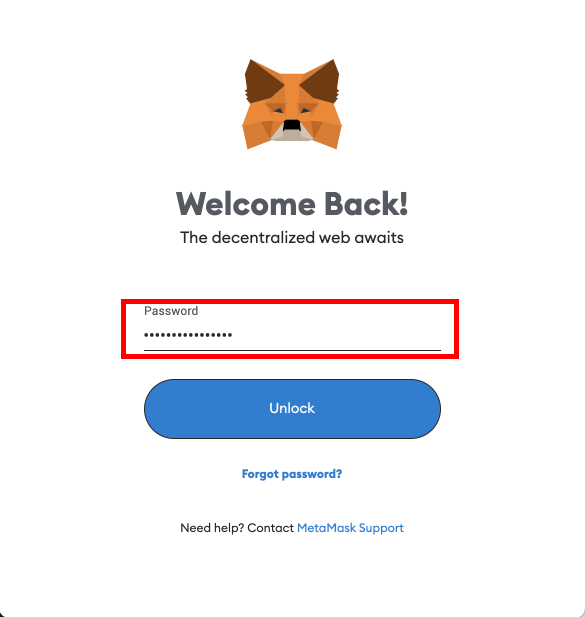
MetaMask(メタマスク)のパスワードを入力して、「Unlock(ロック解除)」をクリックします。
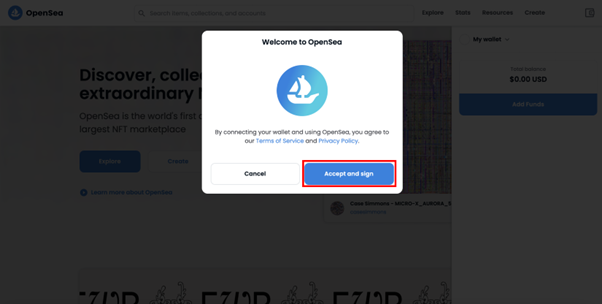
「Accept and sign」をクリックします。
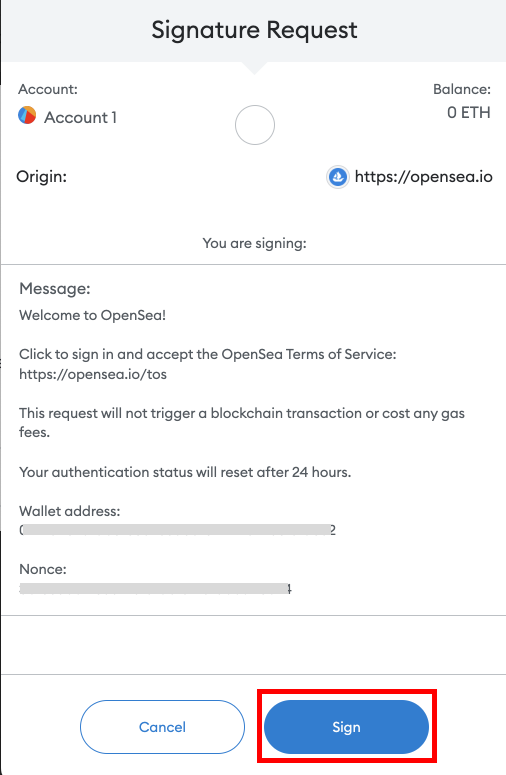
「Sign(署名)」をクリックします。
以上でOpenSea(オープンシー)とMetaMask(メタマスク)の連携が完了しました。
OpenSea(オープンシー)で所有しているNFTの確認方法
NFTを手に入れたはずなのにNFTが見つからない、という経験がある方もいるのではないでしょうか。 実は、Transferで得たNFTは所有しているNFTの一覧に表示されないことがあります。 これから、受け取ったNFTを表示して確認する方法を説明します。
PCでNFTを確認する方法
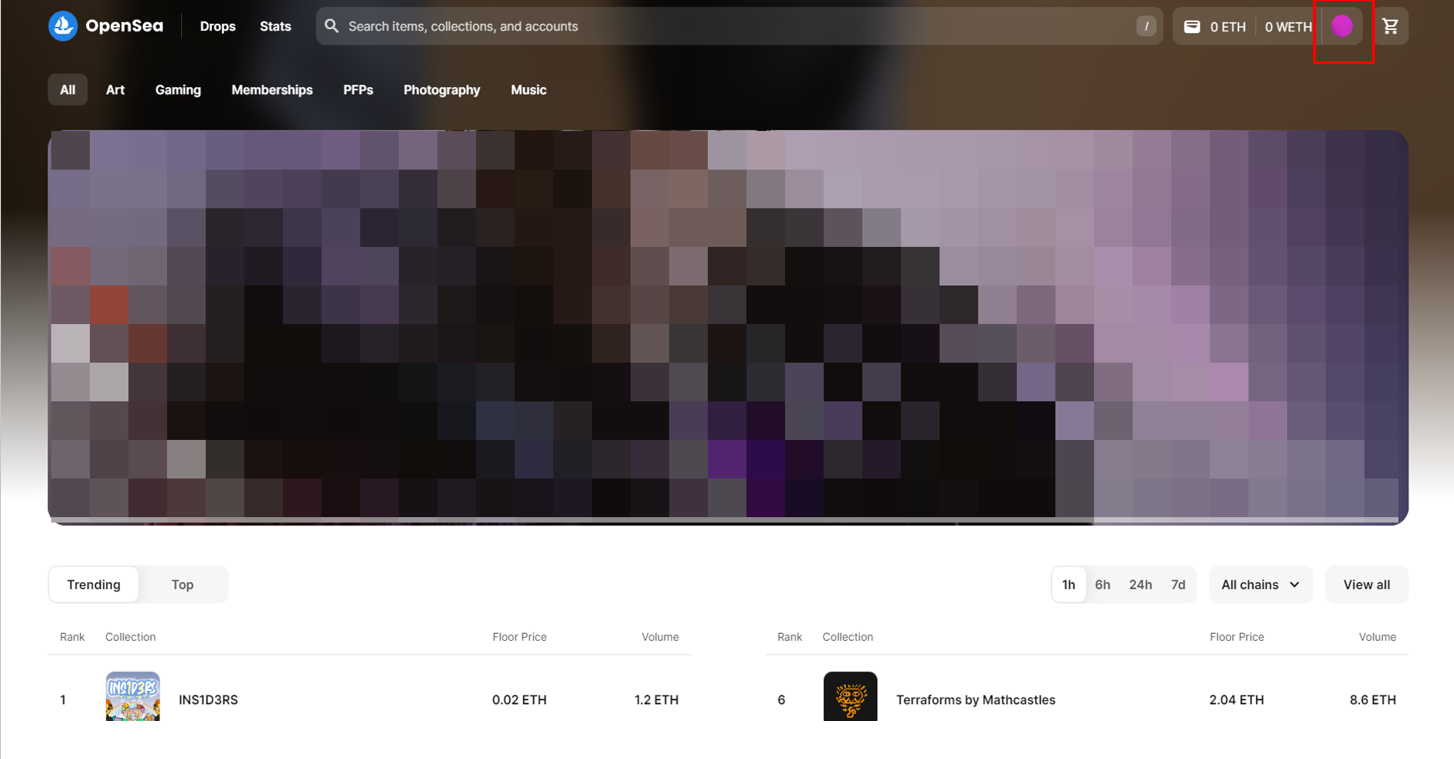
右上の丸いアイコンにカーソルを合わせます。
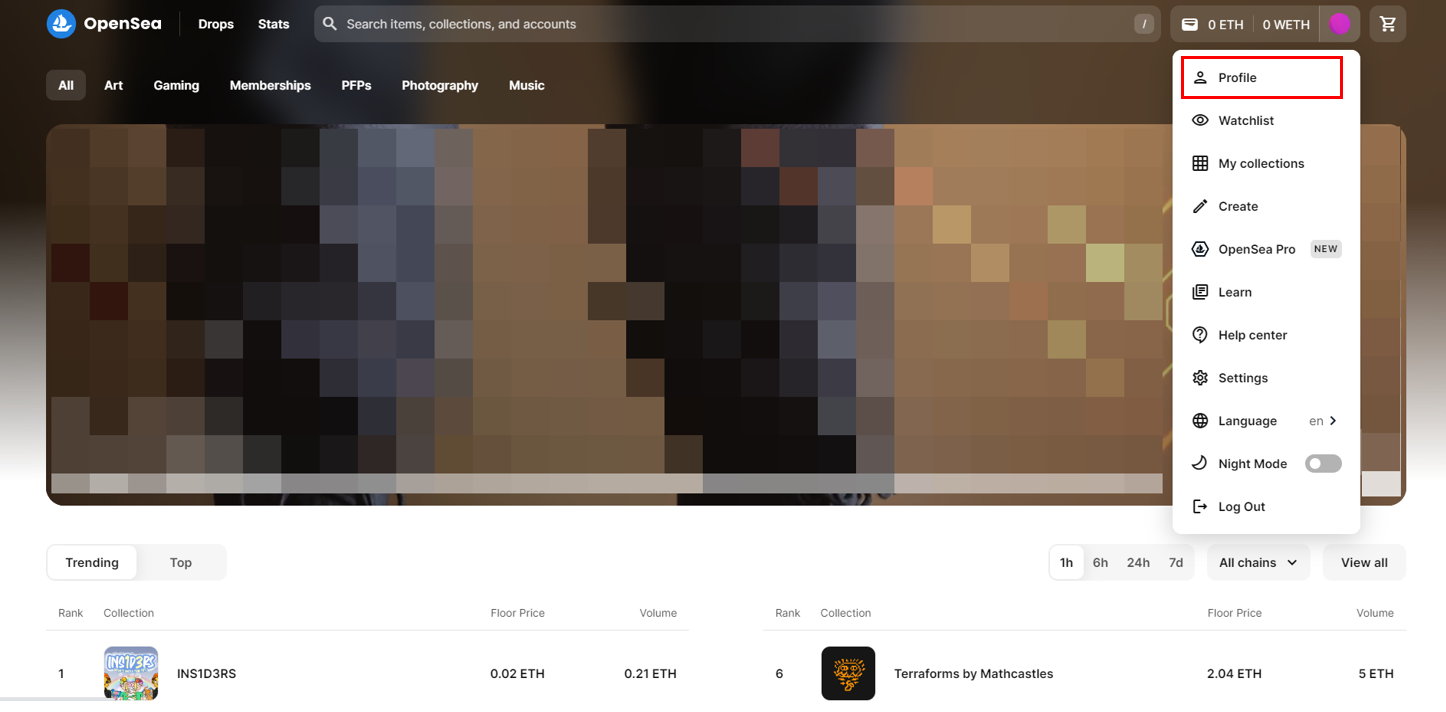
「Profile」をクリックします。
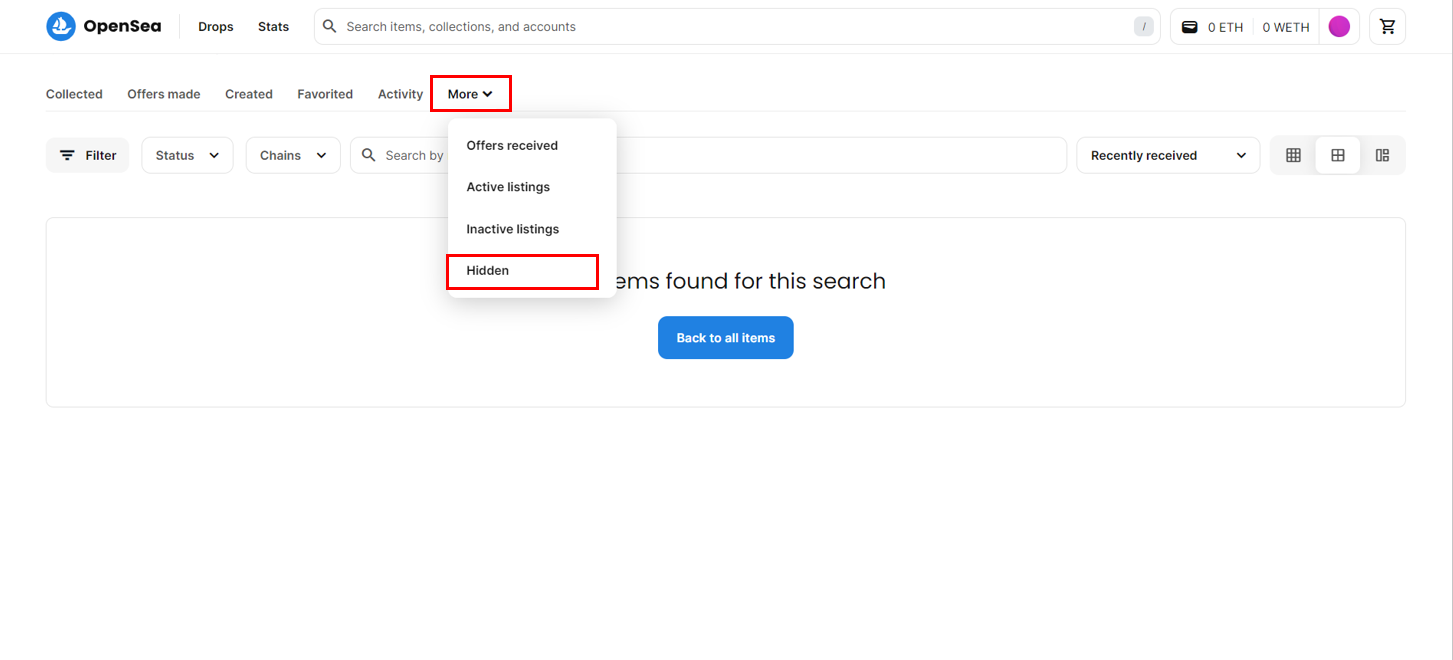
「More」をクリックしてタブを開き、「Hidden」をクリックします。
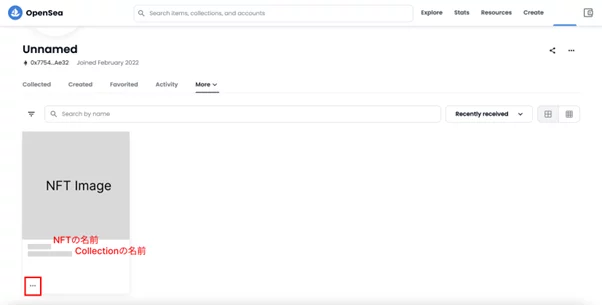
Transferなどで受け取ったNFTの一覧が表示されます。
左下の…をクリックします。
※受け取った覚えのないNFTには触らないように注意してください。見たことがないNFTをクリックしてアカウントがハッキングされたという事件も起きています。
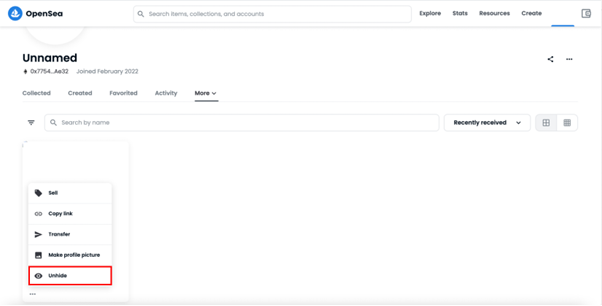
「Unhide」をクリックします。
これで、NFTを表示・確認することができます。
MetaMask(メタマスク)のアカウント名の変更方法
MetaMask(メタマスク)では、アカウント名を変更することができます。目的や使用用途によって名前を変更すると管理がしやすくなります。
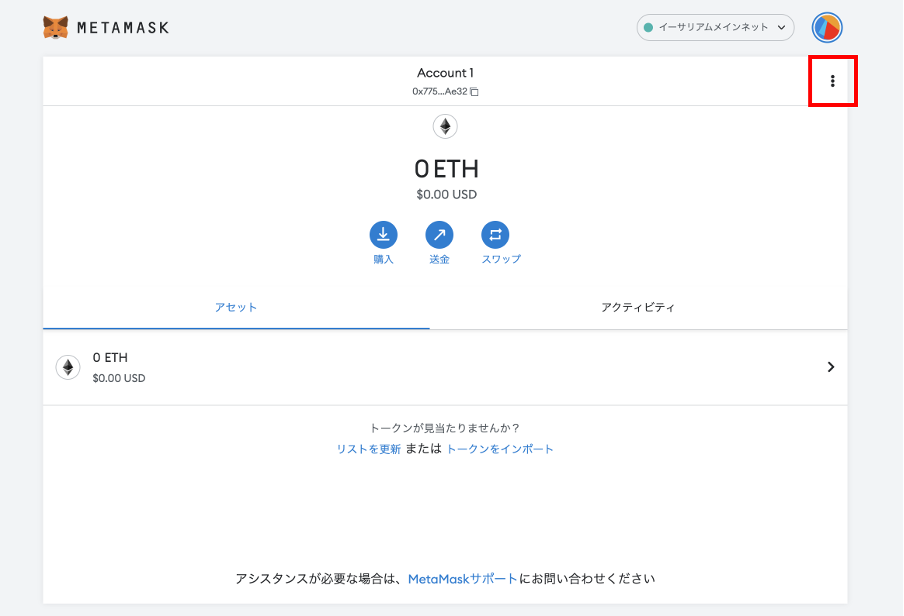
MetaMask(メタマスク)を開き、右上の縦に並んだ3つの点をクリックします。
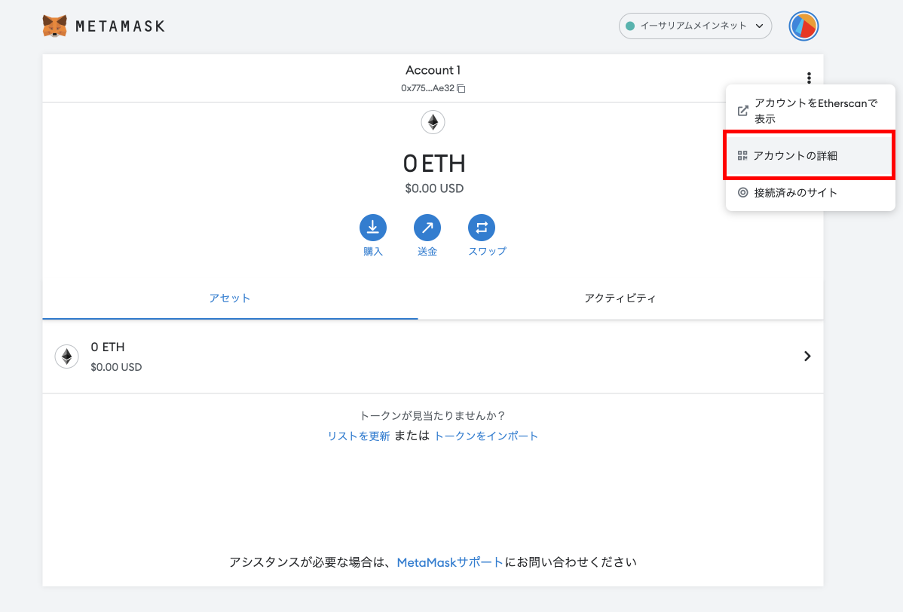
「アカウントの詳細」をクリックします。
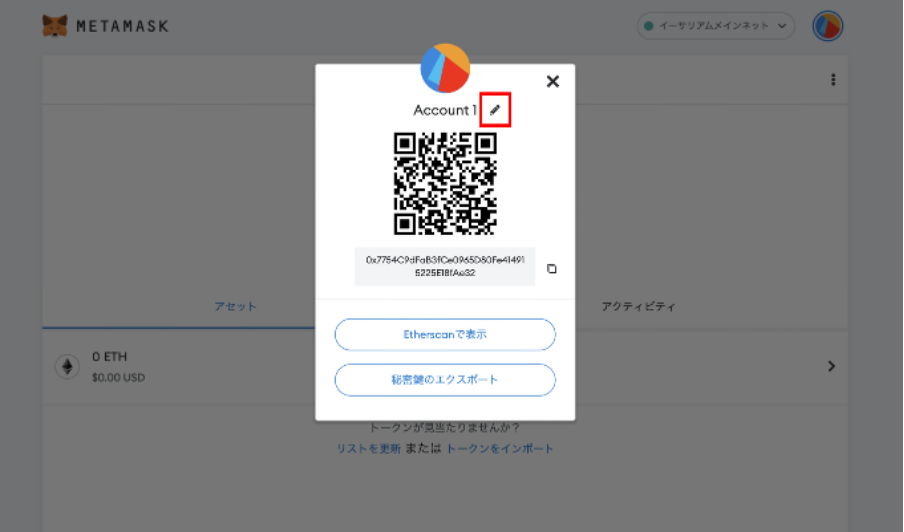
アカウント名の右の鉛筆マークをクリックします。
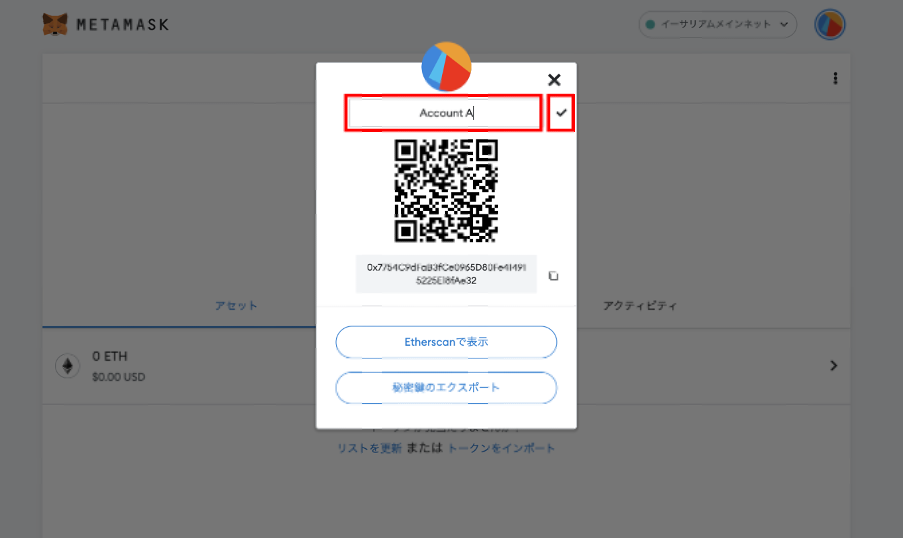
自由にアカウント名を入力し、右のチェックマークをクリックしてアカウント名の変更は完了です。
MetaMask(メタマスク)の利用で気になるポイントと対処法

MetaMask(メタマスク)の利用にあたって、セキュリティ面や操作方法などで気になる部分もあるでしょう。ここでは、MetaMask(メタマスク)を利用する際に気になる点を紹介します。
セキュリティ
MetaMask(メタマスク)は便利なツールではありますが、使い続けるうえでは利便性だけではなく安全性も気になるところです。インターネットに常時つながっているホットウォレットであるため、ハッキングのリスクについて不安を持つ方も多いでしょう。
MetaMask(メタマスク)には送金時に2段階認証やメール認証などのセキュリティが基本的にありません。設定したパスワードや12個のシークレットリカバリーフレーズが分かれば資産が盗まれてしまうため、パスワードやシークレットリカバリーフレーズの管理は厳重に行う必要があります。12個のシークレットリカバリーフレーズはクラウド等のオンライン上では管理せず、紙に記載して保管する等オフラインでの管理が推奨されています。
残高不足で送金できない
MetaMask(メタマスク)で送金を行う際に、「Insufficient balance for transaction」という表示が出てきて、うまく送金できないことがあります。これは送金手数料を含めると残高が不足していることを意味しており、送金する量を減らすことで解決可能です。
暗号資産(仮想通貨)を送金する際は手数料が引かれるので、残高がギリギリの場合によく起こる現象です。送金前は残高を確認したうえで送金量を決めましょう。
エラー表示でログインができない
MetaMask(メタマスク)にログインをする際に、パスワードを入力してもロード中の状態が続くケースがあります。何らかの要因で読み込めなくなっているだけなので、冷静に対処することが肝心です。
使っているブラウザを再起動してログインし直すか、PCを再起動してログインすれば不具合が解消する場合が多いです。スマートフォン版をインストールしている場合は、スマートフォンでのチェックもあわせて行ってみましょう。
アスター(ASTAR)の送受金
暗号資産(仮想通貨)の規格によってはウォレットアドレスの規格も複数存在します。
同一通貨であってもチェーンが違うと送受金ができないように、ウォレットアドレスの規格が違う場合も取引ができない場合があります。
例を挙げると、アスターネットワークの通貨では、ポルカドット(DOT)とイーサリアム(ETH)の2つのチェーンに対応が可能なマルチチェーンという機能があります。ポルカドット(DOT)では「Native」という規格で、イーサリアム(ETH)では「EVM」という規格のウォレットアドレスが採用されています。
MetaMask(メタマスク)のウォレットアドレスに関しては「0x」の頭文字で始まるEVMアドレスが使われることから送受金先のアドレス規格が異なるとうまく反映されないのでよく確認してから取引を行いましょう。
まとめ:MetaMask(メタマスク)を使いこなして利便性を高めよう!
MetaMask(メタマスク)はDAppsやブロックチェーンゲームを利用するときに便利なアプリであり、一度設定を済ませてしまえば、スムーズに入出金の管理が行えます。イーサリアム(ETH)以外にも、さまざまなネットワークに対応しているので、用途にあわせて設定を変更してみましょう。
MetaMask(メタマスク)を利用するときは、推測しづらいパスワードを設定し、復元パスワードが流出しないように気をつける必要があります。スマートフォン版のアプリも活用すれば、さらに利便性を高められるでしょう。
※本ページは、情報提供のみを目的としており、暗号資産関連取引の勧誘または推奨を目的としたものではございません。売買等に関する最終判断はお客様ご自身で行ってください。
※当社は、細心の注意を払って情報を掲載しておりますが、この情報の正確性および完全性を保証するものではなく、お客さまがこの情報もしくは内容をご利用されたことにより生じた損失に関し一切責任を負うものではありません。
※本ページにおける取引価格、データ及びその他の情報などのコンテンツは一般的な情報提供を目的に作成されています。また、当コンテンツはあくまでもお客様の私的利用のみのために当社が提供しているものであって、商用目的のために提供されているものではありません。
※当社は予告なしに、ウェブサイトに掲載されている情報を変更することがあります。


